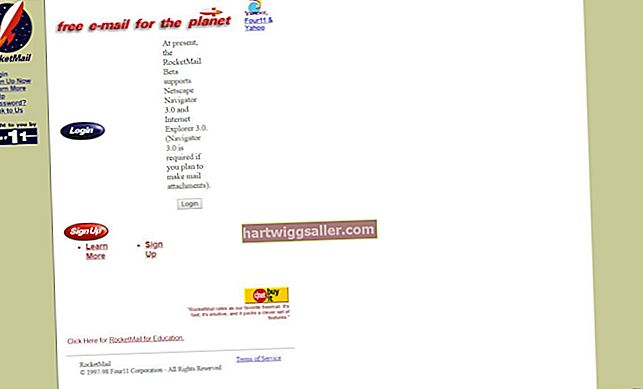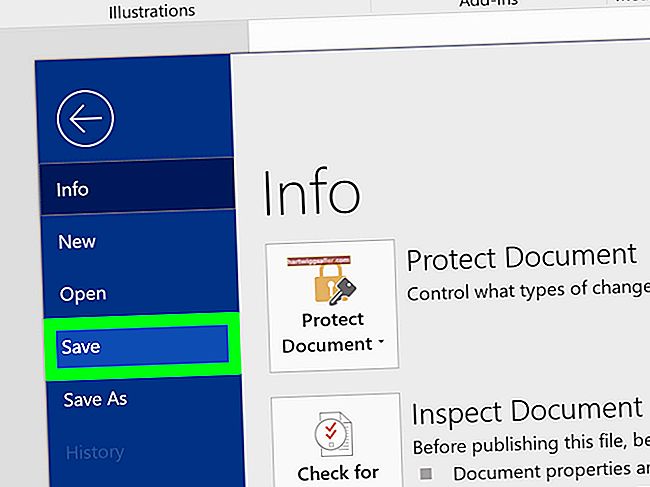جب آپ دفتر سے دور ہوں تو اپنے توشیبا لیپ ٹاپ پر وائرلیس اڈاپٹر کو چالو کرنے سے کمپیوٹر کی بیٹری کی طاقت تیزی سے ختم ہوسکتی ہے۔ اگر آپ کو آن لائن جانے کی ضرورت نہیں ہے لیکن پھر بھی کمپیوٹر پر کام کرنا چاہتے ہیں تو ، بیٹری کی طاقت کو بچانے کے ل the وائرلیس کنکشن کو بند کردیں۔ پتلا ڈیزائن کے حامل جدید لیپ ٹاپ کمپیوٹرز کا منفی پہلو یہ ہے کہ وائرلیس کنکشن سوئچ کا مقام واضح نہیں ہوسکتا ہے۔ اگر آپ کے لیپ ٹاپ میں بیرونی وائرلیس کنکشن سوئچ ہے ، تو آپ اسے لیپ ٹاپ کے سامنے والے حصے پر ڈھونڈیں۔ اگر کمپیوٹر میں بیرونی سوئچ نہیں ہے تو ، کمپیوٹر کی ڈسپلے اسکرین پر وائرلیس "آن / آف" آئکن ظاہر کرنے کے لئے "فنکشن" کی بورڈ ہاٹکی کا استعمال کریں۔
بیرونی وائرلیس سوئچ
1
لیپ ٹاپ کو مقام دیں تاکہ آپ کی سکرین کا سامنا ہو اور کی بورڈ آپ کے سامنے ہو۔
2
لیپ ٹاپ کے سانچے کا اگلا حص .ہ دیکھیں۔
3
وائرلیس اینٹینا آئیکن کے ساتھ لیبل لگا ہوا وائرلیس اشارے لائٹ کی شناخت کریں۔ اشارے کی روشنی کے بائیں طرف "آن / آف" سوئچ وائرلیس سوئچ ہے۔
4
وائرلیس اڈاپٹر کو غیر فعال کرنے کے ل the سوئچ کو "آف" پوزیشن پر منتقل کریں یا اگر آپ وائرلیس اڈاپٹر پر پاور کرنا چاہتے ہیں تو اسے "آن" پوزیشن میں لے جائیں۔
آن اسکرین وائرلیس سوئچ
1
لیپ ٹاپ کے ہاٹکی کارڈ شبیہیں اسکرین پر ظاہر کرنے کے لئے کمپیوٹر کے کی بورڈ پر "Fn" فنکشن کی کو دبائیں اور تھام کر رکھیں۔
2
اسکرین پر "وائرلیس" آئیکن پر کلک کریں یا کی بورڈ پر متعلقہ ہاٹکی کے بٹن کو دبائیں ، عام طور پر توشیبا لیپ ٹاپ پر "F8" کلید۔
3
تمام وائرلیس کنکشن کو چالو یا غیر فعال کرنے کے لئے ہاٹکی کارڈ کے آئکن کے نیچے اختیارات کی فہرست میں "وائرلیس آن" یا "وائرلیس آف" آئیکن پر کلک کریں۔ اگر آپ کے لیپ ٹاپ میں Wi-Fi اور بلوٹوتھ کنیکشن ہیں تو ، آپ ان خدمات کو الگ سے چالو یا غیر فعال کرنے کا بھی انتخاب کرسکتے ہیں۔